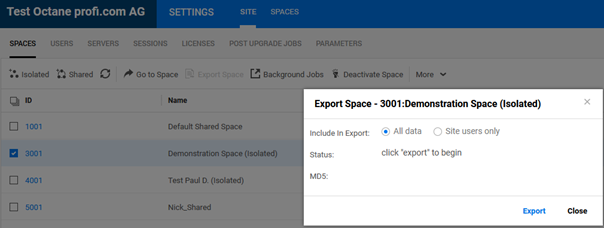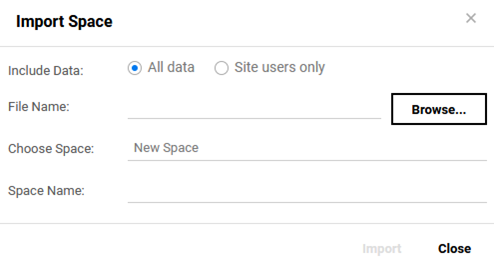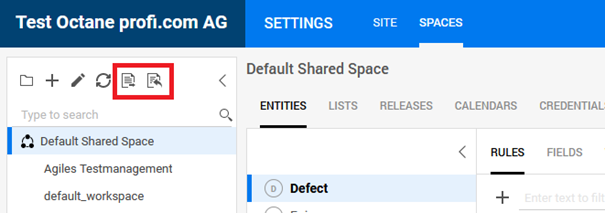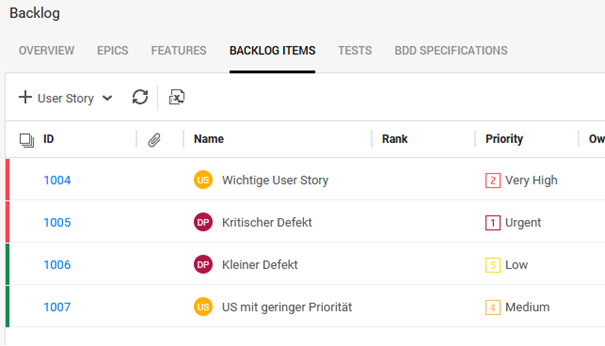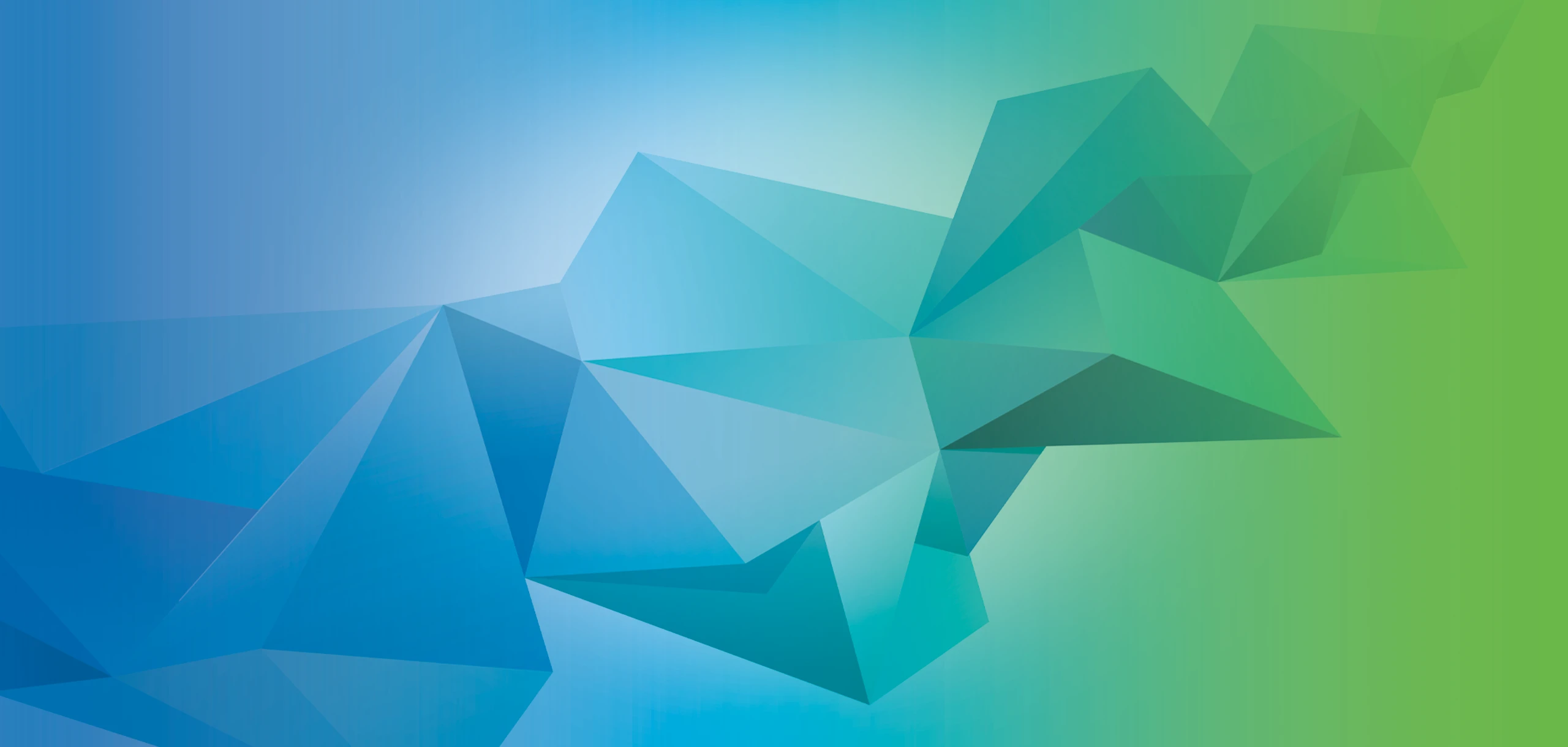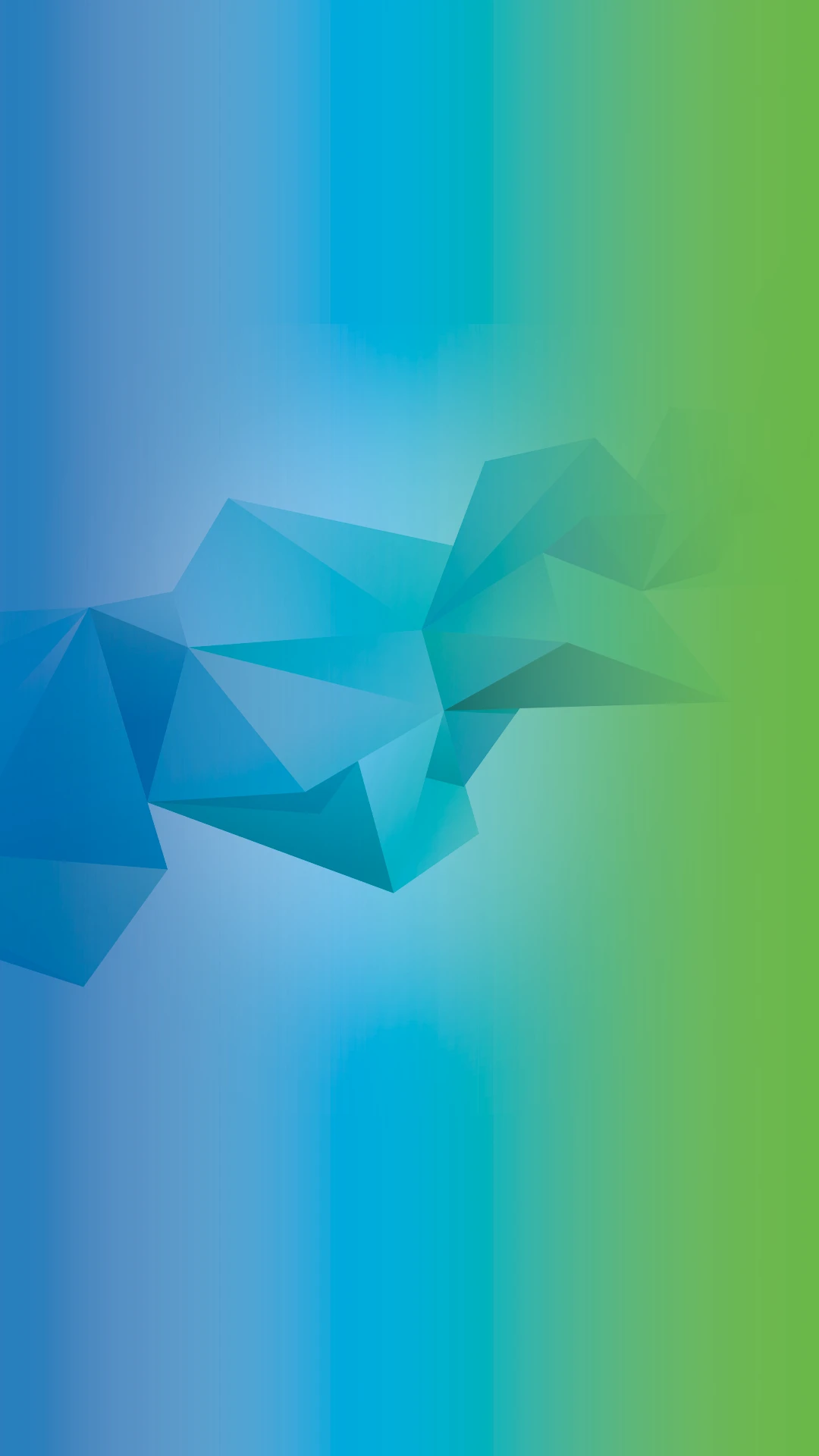Nick Neumann hat das neueste Release des ALM-Tools bewertet und erklärt, wie die neue Import- / Exportfunktion von Spaces genutzt werden kann.
Endlich ist sie da! Die langerwartete Import- und Exportfunktion von Spaces. Aktuell befindet sich diese zwar noch in einer „Technical Preview“, kann aber über Umwege schon aktiviert werden – hierbei unterstützen wir gerne.
Sie möchten die Import- / Exportfunktion schon jetzt in Ihren Projekten nutzen? Sprechen Sie uns an!
Import/Export von Spaces
Die neue Funktion in ALM Octane 15.1.20 bietet zwei verschiedene Modi an:
- den „All data“ Export
- den „Site users only“ Export (welcher in der aktuellen Preview noch funktionsuntüchtig ist)
In der Site Administration lassen sich beide Funktionen auslösen. Um den Export zu starten, wählt man einen Space aus und klickt auf „Export Space“. Wichtig: Dieser Space sollte vorher deaktiviert werden, damit während des Prozesses keine Änderungen innerhalb des Spaces durchgeführt werden können.
Der Export erzeugt ein „.osa“ File , welches im Anschluss lokal gespeichert werden muss. Den Import startet man ebenfalls in der Site Administration über den dazugehörigen Button.
Unter „Include Data“ muss das Gleiche ausgewählt werden, wie zuvor beim exportierten File.
Außerdem kann man festlegen, ob man einen bereits bestehenden Space überschreiben oder einen neuen Space anlegen möchte. Überschreiben? Genau. Denn der Import bei „All data“ löscht alle Konfigurationen und Daten im Zielsystem, die bereits vorhanden sind und legt die Konfigurationen und Daten aus dem Quellsystem darin neu an. Das beinhaltet unter anderem:
- Daten:
- Backlog Items wie User Stories, Epics, Features und Defects
- Anforderungsdokumente & Ordner
- Tests & Application Modules
- Konfigurationen:
- Benutzer, Rollen und Berechtigungen
- Labels
- API Zugänge
- Regeln, Felder, Workflows und Forms für Entitäten
- Listen und Releases
- Workspaces inkl. external Actions
- Parameter
Die Import- und Exportfunktion ist damit ideal geeignet, um Templates für neue Projekte zu kreieren oder um Backups durchzuführen. Für die Anpassung bestehender Spaces ist es aber nur bedingt geeignet, da jegliche Items überschrieben werden. Achtung: Der Import funktioniert nur, wenn die Version des Zielsystems dem des Quellsystems entspricht. Außerdem müssen, wenn unterschiedliche Octane-Instanzen genutzt werden, beide dieselben Datenbanksysteme – zum Beispiel Oracle – nutzen. Daten der Historie und Trends werden nicht übertragen.
Für Einsteiger und Profis – die passenden ALM Octane-Schulungen der profi.com AG
In diesen Trainings vermitteln wir Ihnen von den Grundlagen über die Administration bis zur CI-/CD-Integration alles Wissenswerte um das Application Lifecycle Management mit Octane.
Import/Export von Shared Space Customizations
Die Möglichkeit des Importierens und Exportierens von Shared Space Customizations befindet sich auch in der „Technical Preview“. Damit wird es möglich, nur die Anpassungen von Shared Spaces zu übertragen, nicht jedoch die Anpassungen an Workspaces. Im Gegensatz zum Import von Spaces bleiben hier alle Daten unversehrt und es werden nur die folgenden Anpassungen in der Customization übertragen:
- Berechtigungen
- Neue Rollen werden angelegt, bestehende angepasst, inkl. Data Access
- Labels
- Listen
- Entitäten
- Workflows, Felder, Forms, E-Mail-Forms und Regeln
Wichtiger Hinweis: Werden Listeneinträge gelöscht, die sich im Einsatz befinden, werden diese als „Deprecated“ dargestellt. Sie sind für bestehende Items noch vorhanden, können aber nicht mehr ausgewählt werden.
Erreichbar ist die neue Funktionalität in der Space Verwaltung und nicht in der Site Verwaltung. Vor dem eigentlichen Import kann eine Exceltabelle angezeigt werden, welche die Unterschiede aufschlüsselt. Zum Teil ist die Aufzählung der einzelnen Aktionen nicht eindeutig, kann aber über weitere Recherchen herausgefunden werden.
Neue E-Mail-Templates für Entitäten
Neu hinzugekommen ist die Möglichkeit, E-Mail-Templates für Entitäten festzulegen. Bisher war es so, dass ALM Octane den Inhalt einer Mail automatisch generiert hat. Jetzt besteht die Möglichkeit, diesen über Templates zu individualisieren. Für jede Entität lässt sich ein eigenes Template in der Customization hinzufügen. Verschickt man eine E-Mail manuell oder automatisch über Business Rules, wird auf das Template zurückgegriffen. Dabei beschränkt sich dieses auf alle Felder, die in der Entität vorhanden sind. Freitexte lassen sich nicht einfügen.
Zudem lässt sich die Fußzeile und ein Logo als Header definieren.
Backlog mit Farben individualisieren
Um die Arbeit im Backlog individueller zu gestalten, hat jeder User die Möglichkeit, sich eigene Filter für Farben zu erstellen. Farben lassen sich für Epics, Features und Backlog Items einrichten. Insgesamt hat man die Auswahl aus sechs unterschiedlichen Farben, was genügend Spielraum für die unterschiedlichsten Szenarien bieten sollte. Außerdem lassen sich die Filter wie gewohnt über die Favoriten speichern und mit seinem Team teilen. Im folgenden Beispiel werden User Stories und Defekts mit der Priorität „Very High“ und „Urgent“ rot markiert:
Synchronisation von ALM/Quality Center nach ALM Octane für Tests und Ergebnisse
Mit ALM/Quality Center 15.5 und ALM Octane 15.1.20 ist es möglich, Tests und deren Ergebnisse automatisch nach ALM Octane zu transferieren. Einmal eingerichtet, werden neue Testergebnisse durchgängig zu ALM Octane übertragen. Die dazugehörige Suite und der Testfall werden dabei miterstellt. Einzig zu beachten ist, dass in beiden Systemen die gleichen Release-Bezeichnungen vorhanden sein müssen.
Weitere Änderungen:
Die Darstellung der Beziehungen von Items wurde um eine weitere Ansicht erweitert. Navigiert man in den Beziehungsreiter eines Items, findet man jetzt neben der gewohnten Ansicht eine weitere Liste, welche die Beziehungen nach Entitätstyp gruppiert.
Mittels Gherkin lassen sich jetzt BDD-Szenarien innerhalb von Testfällen erstellen. Das erlaubt die teilautomatisierte Ausführung mittels gewohnter Frameworks. Jedes Szenario lässt sich einzeln ausführen, testen und auswerten.
Eine neue Ansicht wurde im Storyboard hinzugefügt, die den Workflow der Items darstellt. Zuvor war nur die Ansicht der Meta Phasen möglich, was ärgerlich war, denn diese lassen sich nicht umbenennen.
Außerdem gibt es jetzt einen Refresh Button innerhalb der Detail View von Items, welches das Aktualisieren der aktuellen Sicht deutlich vereinfacht.
In der Benutzerverwaltung lässt sich jetzt nach Usern suchen. Das macht die Administration in großen und vielgenutzten Umgebungen um einiges einfacher.